2019年04月20日更新
Exifとは?画像から情報が漏れる危険性と画像データの確認・削除方法を解説!
いつでも写真をSNSなど気軽に投稿できるようになりましたが、自分の位置情報などのデータを画像と共に提供してしまっているのをご存知でしょうか。今回、画像にあるExifとはなにか?Exifの確認や削除方法を詳しくお伝えしていきます。

目次
Exif情報とは?
Exifとは、Exchangeable image file formatを省略した名称です。画像にデータ(メタデータ)がセットになっている画像ファイルのことをいいます。JPEG・TIFF・JPEG XRに対応しており、データ付き画像をExifと覚えておけばよいでしょう。
Exifの情報(データ)は、扱い方によって危険性があることを知っておきましょう。そのため、画像に付いているExif情報とはどのようなものなのか、またExifデータを確認・削除する方法を詳しくお伝えしていきます。
昨今、自分の姿や綺麗な風景、自宅での画像を共有することで画像に付随しているデータから位置や名前などの情報を取得されるといったトラブルも発生しています。こんな危険性を未然に防ぐため、Exifについて知っておいて損はありません。
 iPhoneの「友達を探す」アプリの使い方!家族や友達の位置情報を表示するには?
iPhoneの「友達を探す」アプリの使い方!家族や友達の位置情報を表示するには?Exifの読み方
Exifの画像データには、撮影された日や位置情報と撮影手法なのが記載されています。画像一つにこれだけの情報が一緒に記録されていることを知らない人は、案外多いようです。中には、どちらの方角に向けて撮影したかまで記載されているので、画像の整理や保管時参考として使えます。
カメラに初期の設定で名前を登録した場合、その名前もExifの画像データとして記録されます。撮影媒体や設定次第でExifの画像データの表示が異なるので、一先ず自分が撮影した画像にどのようなデータがあるか確認しておきましょう。
また、Exifの画像データは、自分の撮影テクニックを公開するのに使えます。もちろん、位置情報なども一緒に公開されることになるので個人情報の漏えいにならないよう気をつけねばならないのがExifです。後ほど、Exifの画像データの確認、または非表示(削除)する方法を詳しく解説していきます。
 simejiの危険性!フルアクセス許可で個人情報流出の真相や安全性を解説!
simejiの危険性!フルアクセス許可で個人情報流出の真相や安全性を解説!Exif情報が元でトラブルになることがある?見られる情報は?
画像のExifが元で名前や住所(撮影位置)を知ることができるということは、ウェブ上に上げた画像から自分を特定される可能性があります。上記でお伝えした画像のExifは、ウェブ上で見つけた画像を一端パソコンに保存して、データの確認を誰でもおこなえます。
もちろん、自宅で撮影した画像であれば、Exifのデータには自宅の位置をしめす危険性があり、ネットを媒介にしてストーカーのターゲットになる危険性がゼロとは言い切れないのです。また、ストーカーだけでなく、会社や組織のことを安易につぶやいたことから、個人が特定され損害賠償請求にならないとも言えません。
過去にあったこれらトラブルに、画像に付随するExifデータを活用している犯罪者もいるでしょう。そのため、Exifデータの危険性を十分把握したうえで、それらがウェブ上に出回らないための対策(削除)が必要です。
名前
デジカメを購入した際に初期設定などで、著作権の関係から名前入力する場合があります。カメラの持ち主である本人が、一先ず名前入力しておくこともあるでしょう。スマホ撮影であっても画像に加工を加えて、名前を明記する人もいます。
あくまでも、デジカメやスマホ画像への名前入力は、画像転用を防ぐための手段として利用しますので画像転用の心配がない場合、本名をそのまま入力するのは危険です。デジカメの初期設定で入力した名前が、そのままExifの画像データとして閲覧できるようになります。
名前をイニシャルやニックネームに変える、若しくは入力無しでも撮影が可能なのでExifの画像データに載ってもかまわない状態にする必要があります。Exif情報の危険性を危惧した場合、Exifのデータの確認と削除方法は後ほど詳しく解説しています。
住所(GPSデータ)
スマホやデジカメにあるGPSの許可ですが、どこで撮影をおこなったかがわかりやすく、尚且つその場所を紹介するのに地図とリンクさせられます。Exif情報から簡単に撮影場所を調べられるようになっているので、撮影場所を紹介したい場合はとても便利です。
また、画像整頓に場所で仕分けするのにもGPS情報を確認すればすぐにできるので便利ですが、上記でお伝えした危険性を考えた場合、自宅撮影が多く個人特定や住まいの場所を限定されることがないようExifの画像データとして表示しない方がよいでしょう。
ネット上に公開する場合は、特に危険性を考慮してこちらも削除しておきたいExifデータです。以下で詳しくお伝えする、確認方法と削除を参考に使い方にあったExifの有無を決めていきましょう。
 MP3tagでAmazonからタグ情報データが取得できない対処法を解説!
MP3tagでAmazonからタグ情報データが取得できない対処法を解説!写真のExifの確認方法
こちらでは実際に画像にどのようなExifデータが付随しているのか、ご利用の機器それぞれで確認できる方法をお伝えしていきます。また、ホームページやブログに投稿されている画像から、URLを取り出してExif情報を確認できるツール「Exif確認君」を利用する方法もあります。
基本的にSNSやブログを簡単に作成できるサイトなどでウェブ上にあげられた画像からは、Exifデータが削除されている場合が多く危険性は少ない印象です。しかし、自分で撮影した画像はどうでしょうか?保存している画像のExifデータを簡単に確認できる「Exif確認君」はおすすめです。
れぼさんの新アーティスト写真のEXIF情報見てたら、撮影者に「hiranotakashi」ってあったけど、この人が撮ったのかな?https://t.co/01fzATutiD pic.twitter.com/U8liqCv63H
— Sylphia=しるしる (@sylphia) April 4, 2019
以下では、パソコンとスマホそれぞれでExifデータの確認方法を詳しくお伝えしていきます。先にもお伝えした危険性の元となる情報がないか、一先ず確認していきましょう。
パソコンMacやWindowsの場合
Macの場合は、アプリで写真が保管されている場所を開き「ツール」→「インスペクタを表示」をクリックすることで各画像のExifデータが確認できます。Windowsの場合、写真が入っているフォルダーを開き、「写真の上で右クリック」→「プロパティ」を選択します。
更に、プロパティの詳細タブを選ぶと「プロパティや個人情報の削除」をクリックするだけで、選択した画像のExif情報が個別に削除できます。ウェブ上に公開したい画像であれば、予め確認→削除をおこなっておきましょう。
『時の流れ、クルマの流れ』
— DelTai (@DelTai10) April 7, 2019
フォロワーさん達と
長時間露光について
少し話題になったので
RXのテスト兼ねて
撮ってきました☆
EXIF(撮影データ)
も付けておきますので
ご参考までに☆#写真好きな人と繋がりたい #写真撮ってる人と繋がりたい #写真で伝えたい私の世界 #写真で奏でる私の世界 pic.twitter.com/0WBhqixyXh
基本的に、SNSでは登校画像からExif情報が削除された状態でアップされているようですが、個人で作るホームページや簡易掲示板には、Exif情報の削除されないことにも充分注意を払いましょう。
スマホiPhoneやAndroidの場合
スマホ撮影した写真のExifデータをスマホ端末の操作で確認する手段はありません。画像を一度パソコンに移動させるか、Exifデータが確認できる上記のツールやアプリを入手します。iPhoneであればPhotoCheckを利用します。
androidの場合は、「Exif消しゴム」を利用するとよいでしょう。画像のExif情報があるものはそのままに、削除された画像を新たに用意してくれるのでウェブ上にアップする画像の準備におすすめです。
スマホに元から搭載されているカメラ機能のアプリの権限で位置情報をOFFにしておくという手段もあります。全ての画像に位置情報を含んだExifを予め用意しなければ、上記のアプリを使ってExif情報を個別に削除せずに済みます。
 iPhoneのGPS機能で相手の居場所を追跡!位置情報の精度を高める方法も解説!
iPhoneのGPS機能で相手の居場所を追跡!位置情報の精度を高める方法も解説!RAW現像ソフトでExifを見る
美しい写真やアート画像を撮影し、それをアップロードする方であれば現在多く出回っているRAW現像ソフトを利用する方もいるでしょう。実は、このRAW現像ソフトを使って画像を確認する際メタデータも併せて表示される物があります。
Canonの無料RAW現像ソフト(デジタルフォトプロフェッショナル)で一番重宝してる機能は断トツでこの『クイックホワイトバランス』です。。。
— きっしー@One's Shot (@psyche0008) November 10, 2017
ワンクリックで劇的変化。
正直この機能知ってから○年経つけどマイフレミキカン夜ミニオは撮って出し無理ですごめんなさい←
近いうち細かく紹介します🙏 pic.twitter.com/TGh3BNaRMg
ソフトによって操作は異なりますが、メタデータはExif情報のことですからこちらを確認するだけで危険性のあるデータの確認にはうってつけです。直接画像に情報をメモとして書き込めるので、アルバムなどの整頓情報収集にも便利なソフトです。
RAW現像ソフトの「Canon Digital Photo Professional」であれば2018年10月からiPadでも無料提供されているので、スマホ撮影の画像管理に使えそうです。こちら以降のバージョンは有料になる可能性があります。
 Googleは位置情報をオフにして現在地を追跡してる!完全に無効にするには?
Googleは位置情報をオフにして現在地を追跡してる!完全に無効にするには?画像のExif情報の削除・編集方法
先にも個人情報を簡単に削除する方法と、確認方法と併せて紹介していますがこちらは保存時に別の手段を使っても削除が可能であることをお伝えしていきます。また、編集方法を知っておけば、パソコンはもちろん、スマホでの画像管理がとても楽になります。
ブログ更新しました🐥 きさま!見ているなッ! : ロードバイクに最適なカメラとは?SONY RX100とRAW現像ソフトCapture One Expressをご紹介。 https://t.co/lXlvRL6YQB pic.twitter.com/LFDtsyUVuV
— ぴろ🅿️@ブログ始めました@クソザコナメクジ (@p6_p6_p6_p6_) November 12, 2017
Exif情報は、危険性だけでなく画像の整頓や管理する上でとても便利です。Exif情報欄を当時の日記代わりにメモを書き込んで、データ保管や管理すれば場所を取るアルバム作りも不要です。
削除だけでなく、編集ができるのでこの機会に合わせてその作業手順を覚えておきましょう。また、ウェブ上にアップすることがあれば、Exif情報を削除する知識は役に立ちます。個人情報漏洩が大きな社会問題となっている昨今、画像転用等のトラブルもあります。事前にそれらを防ぐ情報です。
WindowsでExifを削除する
先にもお伝えしましたが、確認方法と同様に画像フォルダー一覧から1つ写真を選び右クリックでプロパティを選びます。「詳細」タブを選びと、Exif情報を確認できます。下にある「プロパティや個人情報を削除」こちらをクリックするだけで画像のExif情報を削除できます。
削除される個人情報全てか、個別に選ぶかの選択もできます。ただし、事前に選んだ画像1つだけの変更なので他も併せて個人情報が削除されるわけではありません。個人情報全ての削除を選択した場合、オリジナルの写真とExif情報が削除された画像が残ります。
デジカメやスマホの場合は、カメラに位置情報や名前入力しないことでこれらの作業を割愛できます。また、デジカメやスマホをパソコンへ移動させる際、jpgからpng形式に変えるだけでExif情報が消えます。
MacでExifを削除する
Mac自体でExif削除する方法がないので、フリーソフトのImageOptimを利用するとよいでしょう。若しくは先にお伝えしたExif確認ツールの利用も便利です。
RAW現像でExifを削除する
Exifの確認ができるRAW現像ソフトを使っても、Exif情報の削除が可能です。書きだし時に画像に付随するExif情報の選択削除が可能です。その際は、Exif情報はメタデータと表記されている事がありますので、こちらの操作をおこないます。
RAW現像ソフトって凄いよね pic.twitter.com/7YjlOajj0J
— わらしべ長者@PENTAX (@kirisame24) November 23, 2018
RAW現像ソフトによって操作方法が異なります。一般的なSNSであればExif情報が無い状態でアップされたり、画像保存ができないようにはなっています。しかし、このシステムが今後も続くとは断言できず、これらの操作方法を覚えておくと思わぬトラブルが防げるでしょう。
 Periscope(ペリスコープ)のライブ配信方法!限定配信や位置情報の非表示方法は?
Periscope(ペリスコープ)のライブ配信方法!限定配信や位置情報の非表示方法は?Exifの便利な活用事例
昨今、カメラで撮影した画像はすべてデータとして管理され、時には現像してからアルバム管理する方もいるでしょう。多くはSNSへの投稿や、パソコンやUSBメモリーで保存されている方も多そうです。そんな時、Exifには新たな情報の書き込み、位置情報を元に分類したり撮影手法を反省をするための情報が満載です。
一時期はやったチェキのように、空きスペースに情報を書き込む方法をデジタルでおこなうと考えてもよいでしょう。楽しい思い出をメモリーの中へ整頓して保管しておくのに、Exif情報はとても役に立ちます。
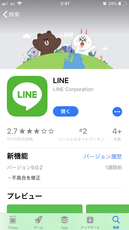 LINEバトンの危険性!タイムラインの公開範囲設定で個人情報を守る!
LINEバトンの危険性!タイムラインの公開範囲設定で個人情報を守る!写真をアップする前にExifで安全確認をしよう!
現在SNSやブログを簡単に投稿できるサイトでは、写真をアップしてもExif情報が消されて表示されています。ただし、これらのサービスがいつまでも続くとはいいきれません。そうなった場合、今までアップされた画像のExif情報が閲覧できてしまうこともあるのです。
このことから、これらのExif情報を危険性の無い状態でアップロードして自分の身を守る手段を講じなければなりません。画像投稿サイトも増えてきてますので、是非今回ご紹介した方法でExif情報を確認、編集して安全な写真利用を心掛けましょう。






















